有些用户新买的电脑是没有预装系统的,属于裸机需要我们自己动手安装系统,那要怎么安装win7 64位旗舰版呢?安装win7 64位旗舰版方法有很多,常用的是使用U盘,今天,小编给大家带来了u盘装win7 64位旗舰版的详细步骤,一起来看看吧。
windows7系统界面美观,视觉效果好,操作简单,具有良好的稳定性及兼容性的特优,所以备受广大用户的喜爱。下面小编就给大家介绍一下windows7 64位旗舰版的安装方法。
准备工具
1,8G空u盘一个
2,魔法猪u盘启动盘制作工具下载:http://www.mofazhu.com/
3,windows7 64位旗舰系统镜像文件下载:http://xiaobai.ruanjiandown.com:7457/iso/764.iso
操作步骤
1,首先用U盘启动盘制作工具的U盘模式制作好启动盘,U盘启动盘的制作比较简单,插入U盘按照提示点击一键制作U盘启动盘即可。

u盘电脑图解1
2,重启电脑按U盘启动快捷键打开启动选择界面后一般带usb字样或U盘品牌的选项就是U盘了,用方向键“↑↓”选择,回车键确认即可进入PE选择界面。

win7 电脑图解2
3,上面的步骤后进入到PE选择界面,这里一般选择“02 WindowsPE/RamOS(新机型)”回车键确定即可。
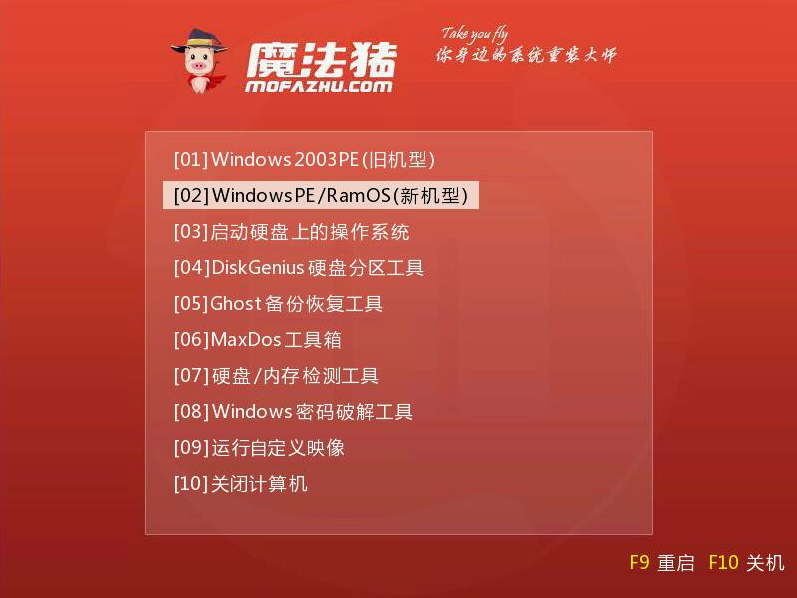
win7 电脑图解3
4,进入PE桌面后会自动弹出PE装机工具,这里首选勾选需要安装的系统镜像,然后左下角选择“目标分区”,一般默认即可,为避免意外最好确定一下选择的是不是系统盘(C盘),之后点击“安装系统”。

win7 电脑图解4
5,装机执行系统安装过程中一般4-5分钟就可以完成。
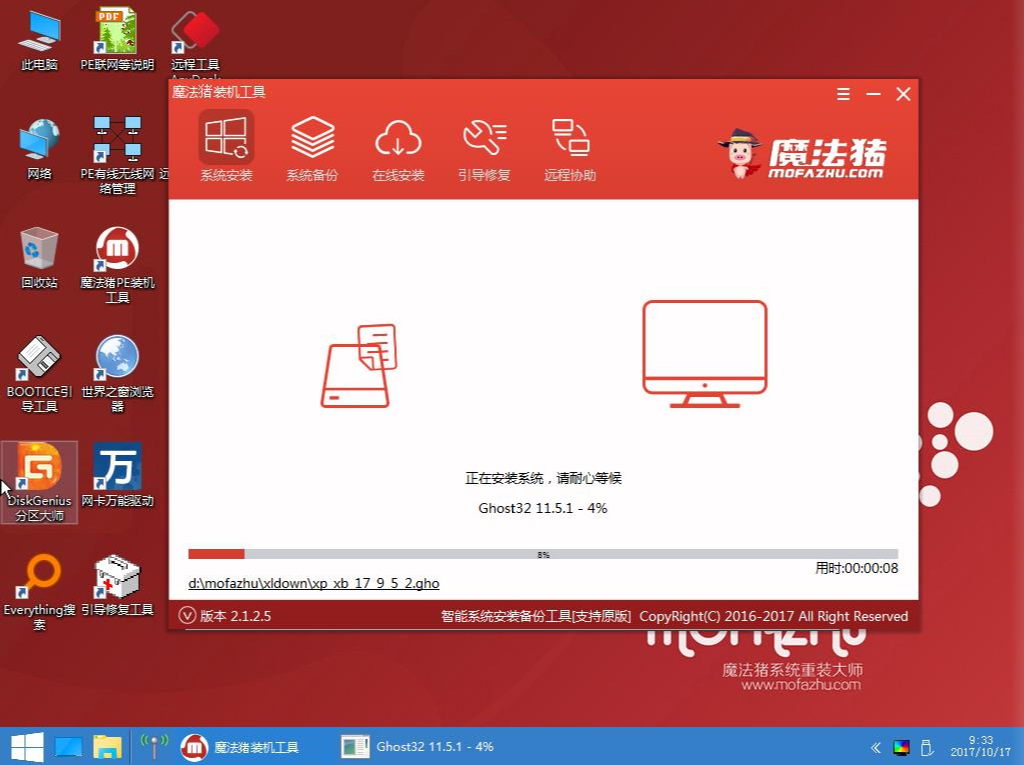
windows7 64位旗舰电脑图解5
6,安装完成后进入全新的操作界面。

windows7 64位旗舰电脑图解6

系统安装电脑图解7
以上就是windows7 64位旗舰版的安装方法了,你学会了吗?





